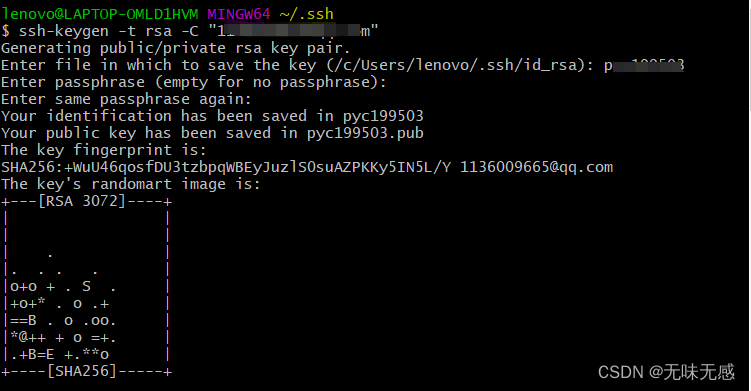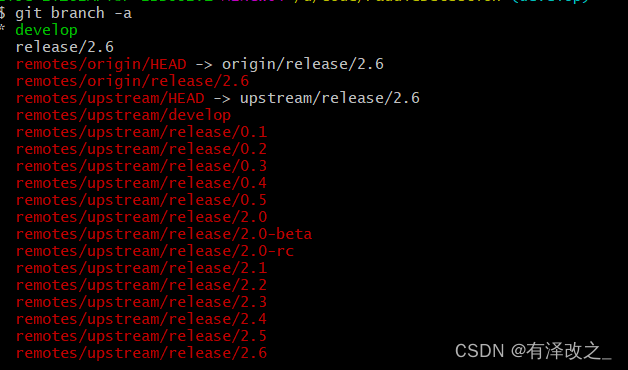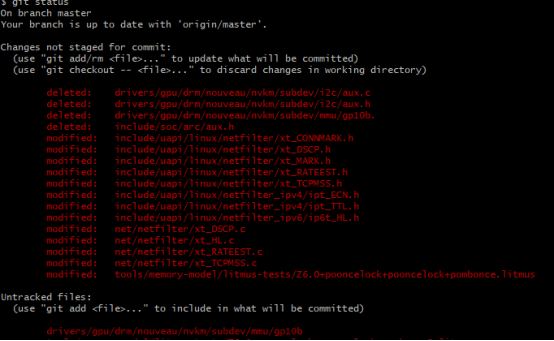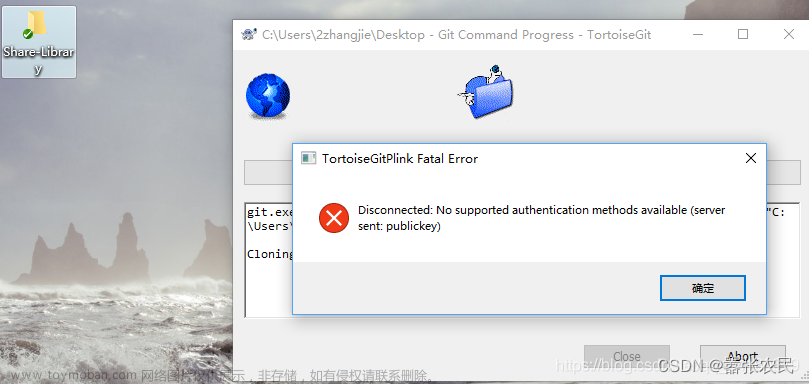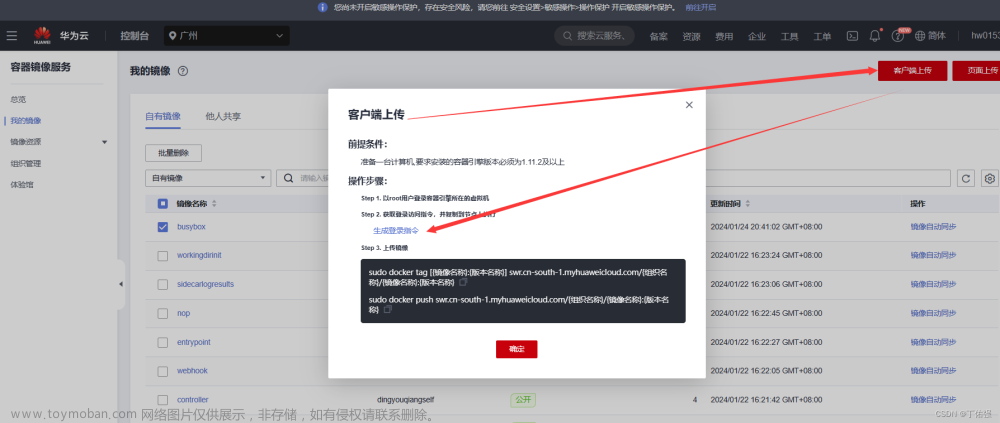一、安装Git
在Linux上拉取GitHub项目可以使用Git命令。首先确保已经安装了Git。如果没有安装,可以通过包管理器(比如apt、yum)来进行安装。
sudo yum install git
#查看安装版本
git -version
二、关联GitHub
配置本地账户和邮箱
>>git config --global user.name "git账号"
>>git config --global user.email "git绑定的邮箱"
查看是否安装成功
git config --list --global
生成公钥:输入下面指令后,连续3次回车键即可。
ssh-keygen -t rsa -C "刚刚设置的邮箱"

查看生成的公钥
cat /root/.ssh/id_rsa.pub
将文件内的所有内容复制粘贴到github中。打开使用上述邮箱注册的GitHub,将秘钥设置到setting中,如下图所示:

把复制的内容粘贴到Key输入框中,然后点击Add SSH key即可

测试git是否配置成功,出现success表示成功。
[root@iZbp1ge4ctw809v4lhhrnaZ ~]# ssh -T git@github.com
The authenticity of host 'github.com (20.205.243.166)' can't be established.
......
Hi ProgrammerAdvanced! You've successfully authenticated, but GitHub does not provide shell access.
三、克隆项目
创建一个存放git代码的目录,并切换到该目录下执行:
[root@iZbp1ge4ctw809v4lhhrnaZ project]# git init
Initialized empty Git repository in /root/project/.git/
开始绑定远程仓库,这里使用ssh绑定
git remote add origin 刚才复制的内容
拉取项目文章来源:https://www.toymoban.com/news/detail-776308.html
git pull origin master
大功告成文章来源地址https://www.toymoban.com/news/detail-776308.html
到了这里,关于Linux 系统拉取 Github项目的文章就介绍完了。如果您还想了解更多内容,请在右上角搜索TOY模板网以前的文章或继续浏览下面的相关文章,希望大家以后多多支持TOY模板网!